
Vous n'êtes pas identifié(e).
L'icône rouge permet de télécharger chaque page du wiki visitée au format
PDF et la grise au format ODT →
![]()
![]()
Ceci est une ancienne révision du document !
Iceweasel est un des navigateurs Web du projet Debian. C'est l'adaptation du célèbre navigateur Firefox de la fondation Mozilla au projet Debian.
Il n'y a quasiment aucune différence de code entre Iceweasel et Firefox, il n'y a qu'une divergence d'opinion :
Les développeurs de la Mozilla Foundation refusent que l'on applique un patch à leur navigateur sans demander leur avis au préalable, tandis que les développeurs du projet Debian veulent pouvoir patcher les logiciels qu'ils intègrent librement.
On les comprend ! ![]()
Les développeurs de Debian ont donc repris exactement le code (Libre) de Firefox, et en ont fait un second navigateur identique au premier en changeant le nom et l'icône. Le projet Iceweasel est donc spécifique à Debian. La même explication s'applique à Thunderbird qui devient Icedove avec Debian.
apt-get update && apt-get install iceweasel iceweasel-l10n-fr
La version disponible dans la branche Jessie suit les mises à jour de sécurité.
Pour bénéficier de la version la plus récente de Iceweasel, il faut se tourner vers le dépôt mozilla.debian.net.
Pour installer les dépendances nécessaires, il faut activer le dépôt approprié : 2)
deb http://security.debian.org/ jessie/updates main
dans le fichier /etc/apt/sources.list avec un éditeur de fichier3)
nano /etc/apt/sources.list
Toujours dans le terminal on ajoute la clé du dépôt:
apt-get install pkg-mozilla-archive-keyring
Effectuez une mise à jour
apt-get update
La mise à jour de iceweasel en français ![]() vous sera proposée sinon:
vous sera proposée sinon:
apt-get install -t jessie-backports iceweasel
| RACCOURCIS CLAVIER | ACTION |
|---|---|
| Alt+D (ou aussi Ctrl+L) | Sélectionne la barre d'adresse (Saisissez les premières lettres de votre recherche, puis sélectionnez le lien qui vous intéresse) |
| Alt+← | Page précédente |
| Alt+→ | Page suivante |
| Alt+Début | Page de démarrage |
| Alt numéro de l'onglet (de 1 à 9) | circule dans les onglets |
| Fin | bas de page |
| Début | haut de page |
| ↑ | monte dans la page |
| ↓ | descend dans la page |
| Ctrl++ | augmenter la taille du texte |
| Ctrl+- | diminuer la taille du texte |
| Ctrl+K | Sélectionne la barre de recherche |
| Ctrl+T | nouvel onglet |
| Ctrl+F4 | fermer un onglet |
| Ctrl+W | fermer un onglet… et c'est moins loin sur le clavier ! |
| Ctrl+D | ajouter aux favoris |
| Ctrl+C | copier |
| Ctrl+V | coller |
| Ctrl+H | historique |
| Ctrl+Q | fermer iceweasel |
| Tab ⇆ | sélectionne le lien suivant dans la page (pour circuler dans une page sans la souris) - Pas opérationnel à 100 % |
| Maj+Tab ⇆ | sélectionne le lien précédent dans la page - Comme TAB, pas toujours opérationnel |
| / | recherche rapide dans la page |
| F11 | plein écran |
Etc…
Il y en a bien d'autres, à vous de chercher ! ![]()
Le fonctionnement est le même qu'avec Firefox.
Pour lire une vidéo avec mplayer par exemple dans firefox (Iceweasel) ajoutez le plugin suivant :
apt-get install gecko-mediaplayer
Plusieurs techniques de sauvegarde sont possibles.
Vous pouvez effectuer un copié-collé du fichier “bookmarks-xxxx-xx-xx.json” (les x représentent la date de la sauvegarde générée automatiquement lors d'une modification) situé dans le dossier:
/home/votre login /.mozilla/firefox/xxxxx.default/bookmarkbackups/
Vous pouvez sinon utiliser l'outil “importation et sauvegarde” du menu “Marque-pages/Afficher tous les marques-pages” de Iceweasel.
![]() Pour ces deux méthodes, il vous faudra utiliser l'outil “importation” du menu “Afficher les marques-pages” pour les restaurer.
Pour ces deux méthodes, il vous faudra utiliser l'outil “importation” du menu “Afficher les marques-pages” pour les restaurer.
Pour les mots de passe, il est préférable d'utiliser un module complémentaire, j'utilise Password Exporter, une fois installé les options se trouvent dans le menu “préférences” du module.
![]() Pour restaurer vos mots de passe, il vous faut ajouter l'extension de fichier(.xml ou .cvs) au fichier de sauvegarde, sinon Password Exporter vous indiquera un message d'erreur.
Pour restaurer vos mots de passe, il vous faut ajouter l'extension de fichier(.xml ou .cvs) au fichier de sauvegarde, sinon Password Exporter vous indiquera un message d'erreur.
La fondation Mozilla propose l'outil firefox sync depuis la version 3.5 sous forme de module additionnel et intégré de base depuis la version 4.0
Cet outil vous permet de sauvegarder sur les serveurs de la fondation:
Il vous permet aussi et surtout de synchroniser tout vos navigateurs FF/IW entre eux.
Votre compte est protégé par Login / Mot de Passe
Vos données sont cryptées avant export grâce à une passphrase de votre choix
La synchronisation est automatique, pas besoin d'y penser
Ne fonctionne que pour FF/IceWeasel (contrairement à xmarks qui supporte d'autres navigateurs)
Si vous oubliez votre passphrase vous ne pourrez rien récupérer (heureusement !)
Après installation du module (pour la version 3.5) ou en natif pour la version 4.0 :
⇒ Edition ⇒ Préférences ⇒ Bouton “Sync”
Il s'agit de la boite de dialogue pour ajouter la page courante dans la liste des marque-pages. Donc elle s'ouvre soit par le choix “Marquer cette page” dans le menu contextuel (click-droit), soit par Ctrl+D ou directement par le menu “Marque-page”.
Ceux qui utilisent couramment cette boîte auront remarqué que la liste déroulante “Dossier” ne comporte que peu d'item (8 de base je crois) Il faut donc passer par l'entrée “Choisir” pour aller naviguer dans ses marque-pages et trouver le dossier de destination.
On peut remédier à cette limitation de la liste déroulante et ainsi voir s'afficher les derniers dossiers d'adresses consultés, en plus grand nombre ainsi :
Au préalable on s'assure d'avoir un gestionnaire d'archive installé : perso j'utilise Xarchiver.
Les lignes de commandes suivantes pré-supposent que l'on est dans son propre répertoire (même en root). Vérifier avec Commande PWD
Le fichier/archive qui nous intéresse est browser.jar.
Premièrement on en fait une copie, puis pour faciliter la suite des opérations, on le déplace dans notre /home et on lui substitue un lien pointant vers son nouvel emplacement, ainsi :
cp -a /usr/share/iceweasel/chrome/browser.jar /usr/share/iceweasel/chrome/browser.jar.bak
mv /usr/share/iceweasel/chrome/browser.jar ./.mozilla
ln -s /home/mon_user/.mozilla/browser.jar /usr/share/iceweasel/chrome/browser.jar
Et comme nous allons le modifier, on va se l'approprier ainsi :
chown mon_user .mozilla/browser.jar
Voilà, comme on débute, on va se reposer et passer en graphique.
Direction : /home/mon_user/.mozilla dans notre gestionnaire de fichiers favori.
On trouve le fichier browser.jar et on clique dessus pour l'ouvrir avec Xarchiver.
Dans l'arborescence, à gauche, nous allons développer content > browser et cliquer sur places, ce qui fait apparaître à droite le fichier editBookmarkOverlay.js. On le sélectionne puis > Extraire les fichiers. Dans la boite qui s'affiche, veiller à décocher “Extraire les fichiers avec leur chemin complet”. Puis “Extraire”
Il suffit alors d'ouvrir ce fichier avec un éditeur (ou cliquer dessus) et de trouver cette ligne (en début de fichier, environ ligne 40 )
const MAX_FOLDER_ITEM_IN_MENU_LIST = 5;
Et bien le 5 on met ce qu'on veut à la place. Disons 25 c'est bien.
On referme et, sur proposition, on enregistre.
Retour dans Xarchiver, resté ouvert bien sur, où il suffit de glisser/déposer le fichier modifié, sur la fenêtre de droite. Et voilà, le nouveau editBookmarkOverlay.js est en place (contenu vérifiable avec la commande “visualiser” )
Et hop démarrage d'Iceweasel. Une p'tite page à marquer ?
A noter :
- Il est possible que ce soit au fur et mesure du marquage de pages que la liste déroulante s'agrandisse, jusqu'à atteindre le nombre que vous avez défini
- Lors d'un changement mineur sur la version d'Iceweasel le lien > browser.jar sera, peut être, remplacé par un nouveau fichier. La manip consistant à faire un lien vers votre fichier, qui lui restera à l'abri, sera à refaire après avoir effacer le fichier mis par l'installation. Soit:
rm /usr/share/iceweasel/chrome/browser.jar
ln -s /home/mon_user/.mozilla/browser.jar /usr/share/iceweasel/chrome/browser.jar
Mais suite à un changement majeur la manip complète (à partir du nouveau browser.jar) est presque obligatoirement à refaire.
Ce fut le cas pour la maj iceweasel 3.0 > 3.5, d'autres fichiers (comme browser.xul) générant des erreurs
Pour toute cette astuce, on peut aussi, bien entendu, avoir une autre démarche :
Modifier le fichier > browser.jar à son emplacement actuel (c'est à dire toutes les opérations en root) s'en faire une copie que l'on met à l'abri et que l'on copiera à nouveau dans /usr/share/iceweasel/chrome si besoin.
Une astuce que je trouve particulièrement intéressante et fort pratique consiste à activer la touche backspace de mon clavier dans Icewasel pour revenir à ou aux pages précédemment consultées. Pour ce faire, la démarche à suivre est très simple :
Et voilà le tour est joué. Vous verrez, l'essayer c'est l'adopter.
Vous pouvez afficher l'historique, votre bibliothèque, dans un nouvel onglet en utilisant cette adresse : chrome:browser/content/places/places.xul
Pour tous ceux qui comme moi n'aiment pas le lecteur PDF intégré à Iceweasel/Firefox (version 18 et plus), voici un moyen de le désactiver :
Facile, n'est-il pas ? ![]()
Source sur le forum, là :
Si comme moi, vous aimez pouvoir choisir facilement votre moteur de recherche et les voir s'afficher comme ceci :
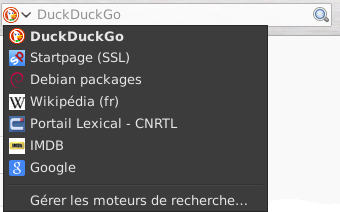
Il y a moyen de revenir à cette ancienne présentation :
Et c'est reparti comme au bon vieux temps que les moins de 20 ans ♩♪♬♫